Où se trouve mon dossier AppData dans Windows 7?
Il existe de nombreux fichiers et dossiers importants sur votre ordinateur Windows 7 avec lesquels vous ne pouvez jamais interagir. Beaucoup d'entre eux se trouvent dans un dossier appelé AppData, qui est masqué par défaut dans Windows 7. Mais vous pouvez trouver que vous devez accéder à un fichier qui se trouve dans votre dossier AppData, ce qui peut être difficile lorsque vous ne pouvez pas trouver il.
Le guide ci-dessous vous montrera comment afficher les fichiers et dossiers cachés dans Windows 7, puis vous dirigera vers le dossier AppData sur votre ordinateur.
Rendre le dossier AppData visible dans Windows 7
Les étapes de cet article supposeront que vous devez rechercher un fichier dans le dossier AppData sur votre ordinateur, mais que vous ne pouvez pas voir le dossier AppData pour pouvoir le parcourir. Ces étapes afficheront le dossier afin que vous puissiez parcourir son contenu.
Vous pouvez également accéder directement au dossier AppData pour un utilisateur en cliquant sur le bouton Démarrer dans le coin inférieur gauche de votre écran, en cliquant dans le champ Rechercher en bas du menu Démarrer, puis en tapant C: \ Users \ YourWindowsUsername \ AppData et en appuyant sur Entrée sur votre clavier. Notez que vous devrez remplacer YourWindowsUsername par le nom réel du compte d'utilisateur Windows.
- Cliquez sur l'icône de dossier en bas de votre écran pour ouvrir l'Explorateur Windows.
- Cliquez sur Organiser dans la barre bleue en haut de la fenêtre, puis sur Dossier et options de recherche .
- Cliquez sur l'onglet Affichage en haut de la fenêtre.
- Cliquez sur le bouton à gauche de Afficher les fichiers, dossiers et lecteurs cachés, cliquez sur Appliquer en bas de la fenêtre, puis sur le bouton OK .
- Faites défiler vers le bas dans la colonne à gauche de la fenêtre de l'Explorateur Windows, puis cliquez sur l'option de lecteur C sous Ordinateur .
- Double-cliquez sur le dossier Utilisateurs pour l'ouvrir.
- Double-cliquez sur le dossier de l'utilisateur Windows qui contient le dossier AppData auquel vous devez accéder.
- Double-cliquez sur le dossier AppData pour commencer à naviguer à travers celui-ci.

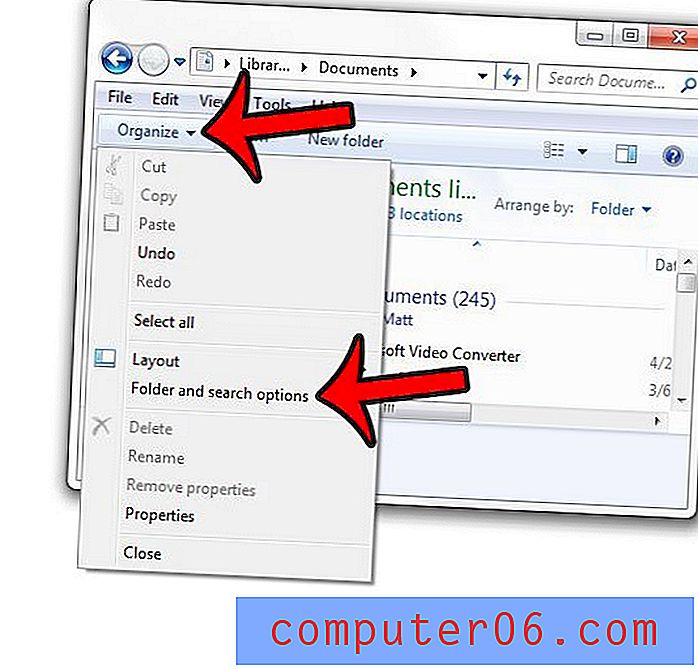
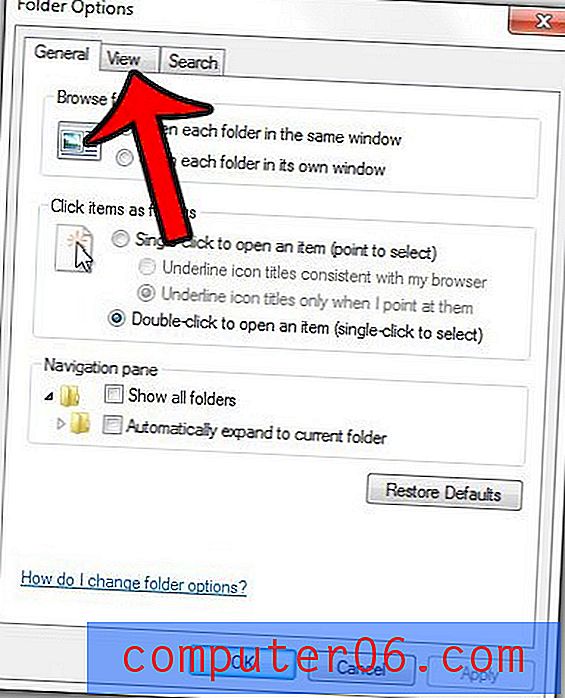
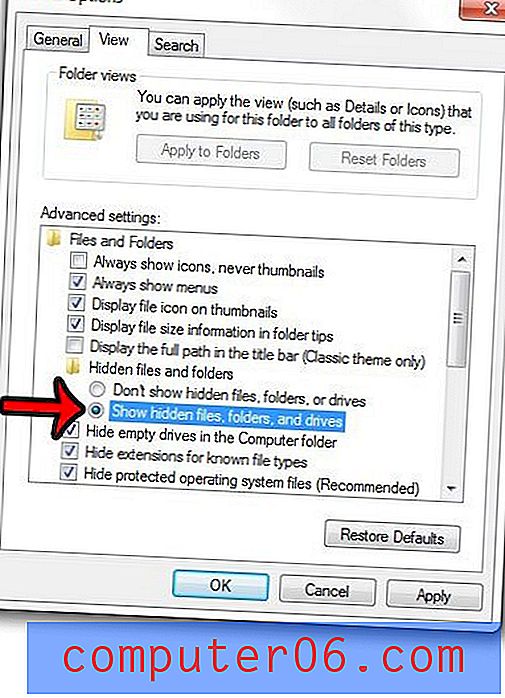
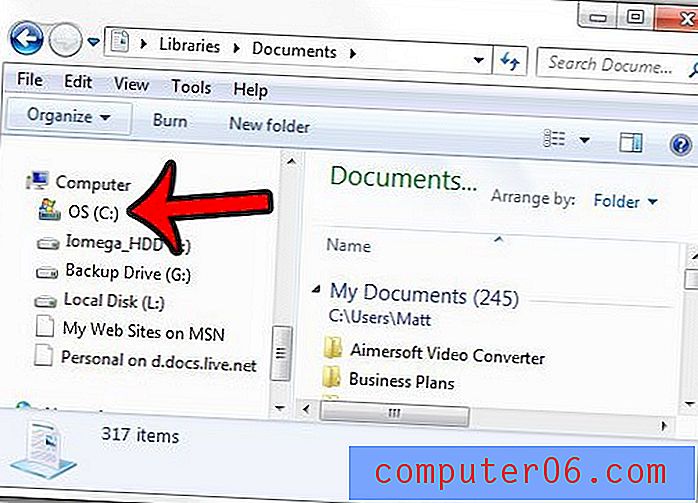
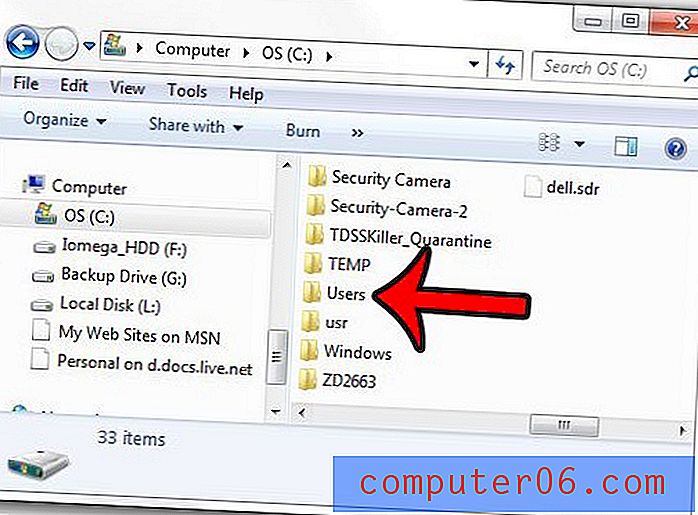
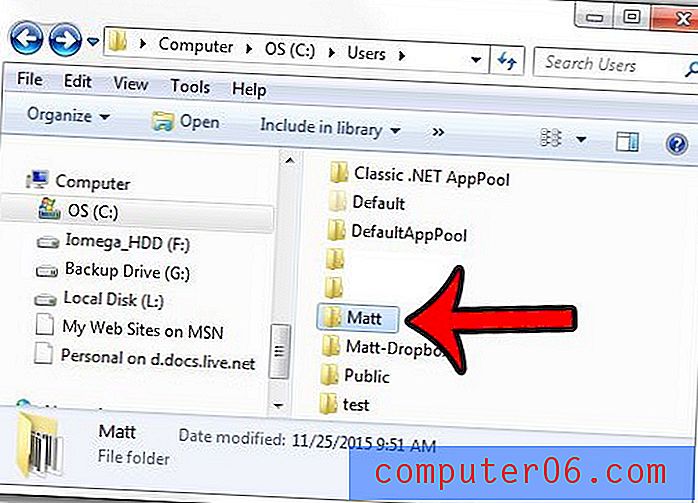
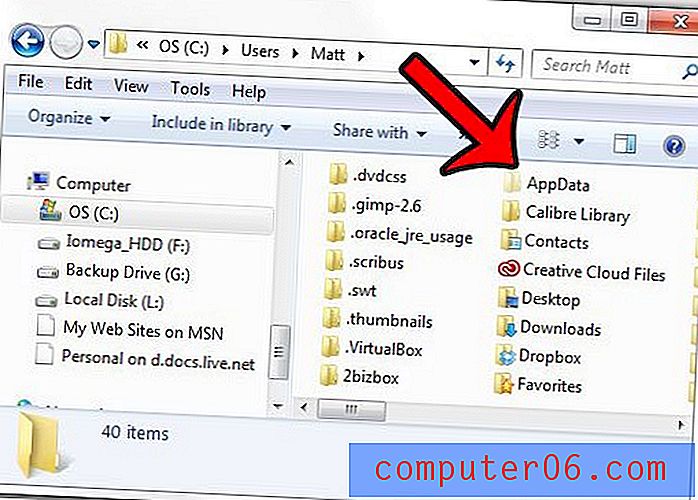
Bien que cela ne soit pas nécessaire, vous souhaiterez peut-être revenir en arrière et masquer à nouveau les dossiers s'il y a d'autres personnes qui utilisent votre compte Windows qui peuvent supprimer par inadvertance quelque chose d'important d'un dossier masqué.
Avez-vous besoin de modifier une extension de fichier sur un fichier dans Windows 7, mais vous ne pouvez pas le voir ou le modifier? Apprenez à afficher les extensions de fichier dans Windows 7 afin de pouvoir interagir avec elles selon vos besoins.



